Cara Menghapus Watermark Shutterstock Online dan Offline dengan Mudah
Ketika kita berbicara tentang foto berkualitas, salah satu situs terbaik untuk dikunjungi adalah Shutterstock. Anda juga bisa mendapatkan video dan musik berkualitas tinggi di sini. Akibatnya, banyak pengguna mendapatkan file untuk pembuatan konten mereka. Masalahnya adalah Anda tidak dapat menggunakan file apa pun dari situs web ini kecuali Anda membayarnya. Itu karena mereka dilapisi dengan tanda air Shutterstock.
Jangan khawatir. Ada banyak solusi yang dapat Anda terapkan. Anda dapat menghapus tanda air logo Shutterstock menggunakan beberapa alat hebat yang tersedia secara online. Cari tahu apa ini Penghapus tanda air Shutterstock program adalah dengan membaca di bawah ini.
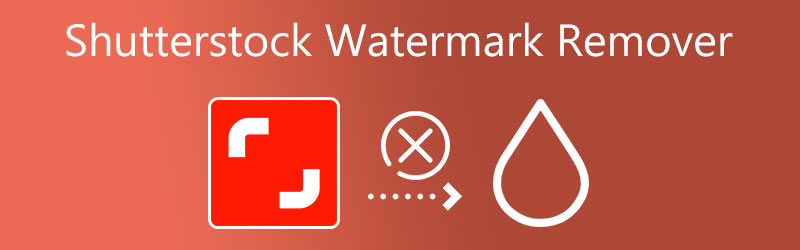

Bagian 1. Penghilang Tanda Air Shutterstock Teratas
1. Vidmore Video Converter
Pengonversi Video Vidmore adalah program desktop yang mudah digunakan, lugas, dan praktis yang mampu menghapus tanda air seperti logo dan teks dari video. Anda dapat menyorot dan menghapus tanda air dari bagian video mana pun menggunakan alat ini. Oleh karena itu, jika Anda ingin menghapus objek yang tidak diinginkan selain dari tanda air, Anda dapat melakukannya sambil membiarkan bagian lainnya apa adanya.
Anda dapat mengubah ukuran dan memposisikan tanda air secara manual. Selain itu, ini berfungsi dengan format utama, termasuk MP4, MOV, dan WAV, dan tidak menurunkan kualitas video setelah menghapus tanda air.
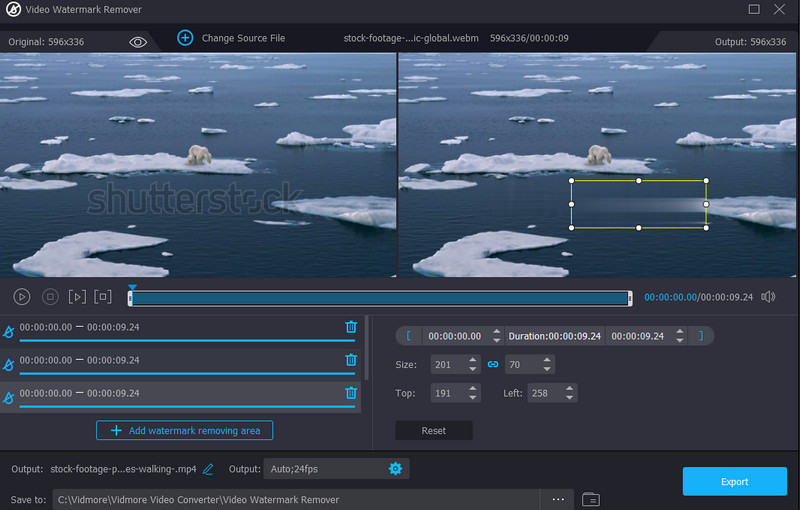
2. Photoshop
Mungkin Anda ingin mempelajari cara menghapus tanda air Shutterstock menggunakan Photoshop untuk foto. Anda dapat mengerjakan logo, pola, teks, dan gambar dengannya. Muncul dengan fitur isi-sadar konten yang menghilangkan tanda air apa pun dari foto tanpa residu apa pun. Anda tidak akan melihat jejak di foto.
Selain itu, pengguna dapat menggunakan berbagai alat seleksi, termasuk alat tongkat sihir dan alat laso, untuk menghilangkan tanda air dengan tepat. Namun, Anda tidak dapat mengatur program dengan mudah jika Anda seorang pemula. Oleh karena itu, Anda harus memiliki pengalaman dalam menggunakan program ini sebelum menggunakannya sebagai penghapus tanda air Anda.
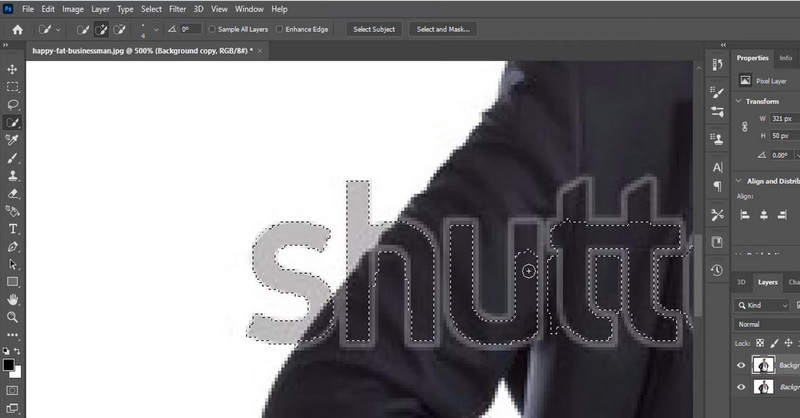
3. Penghapus Tanda Air Online Gratis
Jika perangkat Anda tidak mampu mengunduh program di komputer Anda, Anda dapat mengandalkan Penghilang Tanda Air Online Gratis. Alat ini bekerja menggunakan web browser dan koneksi internet dari namanya sendiri. Program ini direkomendasikan jika Anda ingin mempelajari cara menghapus tanda air Shutterstock secara gratis. Ini membantu Anda menghapus tanda air dari gambar Shutterstock.
Ini menawarkan berbagai alat untuk menyorot tanda air sesuai dengan kebutuhan Anda. Ini termasuk alat pemilihan poligonal, laso, dan kuas. Selain itu, ini memungkinkan Anda untuk memotong bagian video yang tidak diinginkan. Karena itu, jika tanda air ditempatkan di sudut video, Anda dapat menggunakan alat ini untuk memotong dan menghilangkan tanda air.
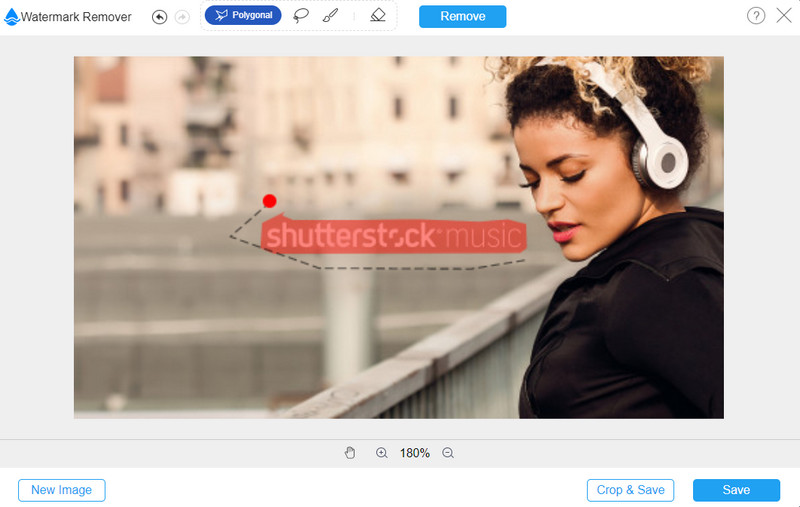
Bagian 2. Cara Menghapus Tanda Air Shutterstock
1. Penghapus Tanda Air Online Gratis
Jika Anda ingin mempelajari cara menghapus tanda air Shutterstock tanpa Photoshop, lihat panduan Online Penghilang Tanda Air Gratis di bawah ini. Langkah demi langkah di bawah ini akan menunjukkan bagaimana Anda dapat menghapus tanda air dari foto.
Langkah 1. Akses alat situs web
Pertama, buka browser pilihan Anda dan akses program dengan mengetikkan tautannya di bilah alamat. Memukul Memasukkan pada keyboard Anda untuk masuk ke halaman utama.
Langkah 2. Tambahkan foto untuk diedit
Setelah Anda mencapai halaman, klik Unggah Gambar untuk membuka folder perangkat Anda. Selanjutnya, cari foto target Anda dan klik dua kali untuk mengunggahnya.
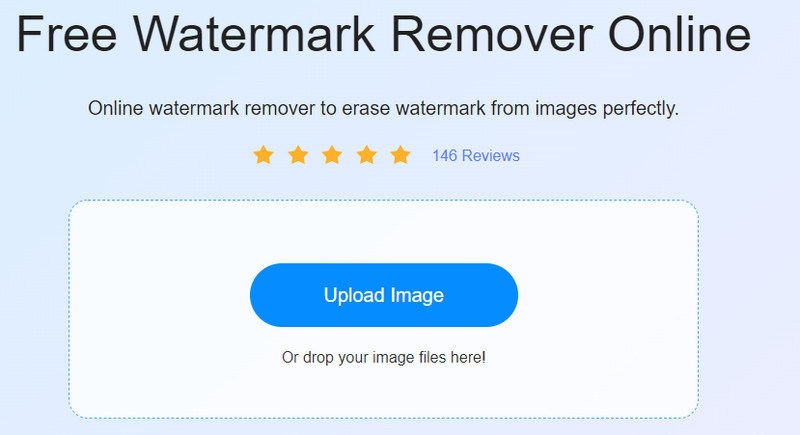
Langkah 3. Sorot tanda air dan hapus
Kali ini, sorot tanda air. Untuk melakukannya, pilih alat seleksi terlebih dahulu dan sorot tanda air pada foto. Selanjutnya, tekan Menghapus tombol, yang akan Anda lihat di menu atas program. Tunggu hingga alat selesai memproses foto.
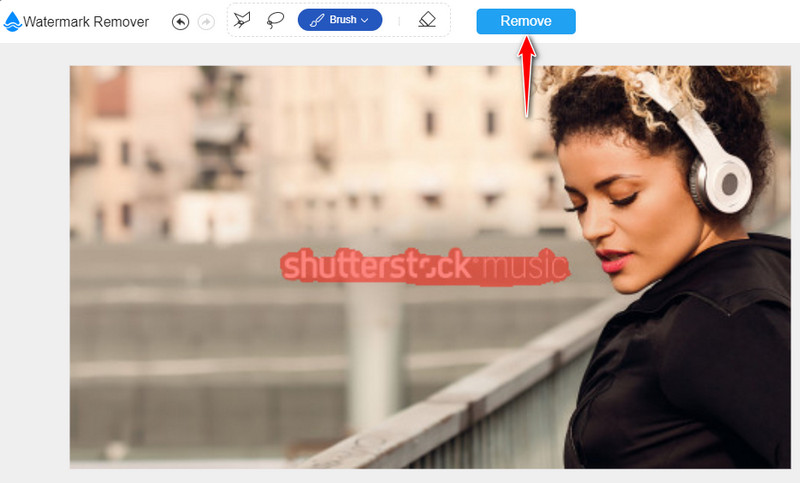
Langkah 4. Unduh foto yang diedit
Setelah tanda air berhasil dihapus dari foto, dapatkan foto yang diedit dengan mengklik Menyimpan tombol di bagian bawah antarmuka program.
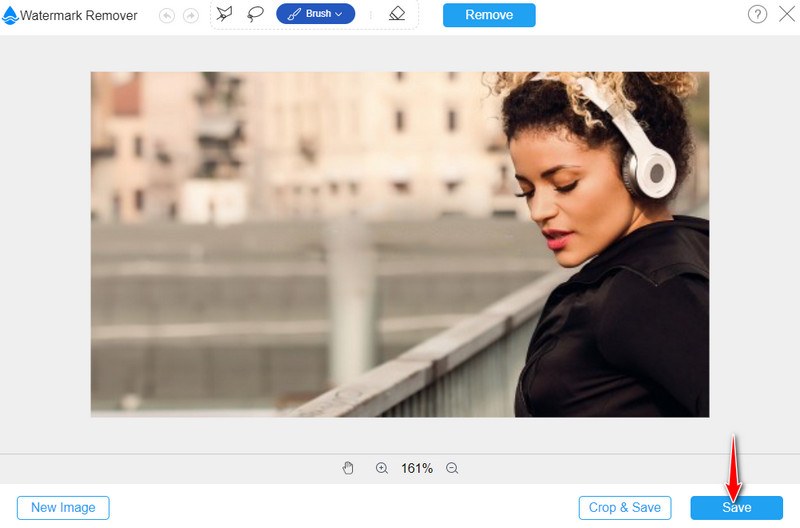
2. Pengonversi Video Vidmore
Sekarang, mari kita hapus tanda air Shutterstock dari video menggunakan Vidmore Video Converter. Anda dapat melihat langkah-langkah yang diberikan di bawah ini.
Langkah 1. Dapatkan programnya
Untuk memulai, unduh dan instal aplikasi di komputer Anda. Anda dapat melakukannya dengan mengklik salah satu dari Download Gratis tombol yang terletak di bawah. Selanjutnya, buka ekstensi aplikasi dan instal. Setelah itu, jalankan program dan kelilingi program.
Langkah 2. Akses Penghapus Tanda Air Video
Selanjutnya, buka Toolbox tab. Dari sini, Anda akan menemukan berbagai fitur yang ditawarkan oleh aplikasi. carilah Penghapus Tanda Air Video dan pilih itu.
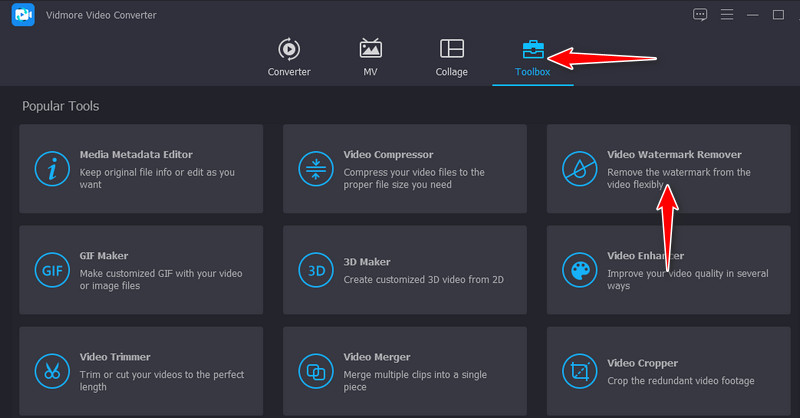
Langkah 3. Tambahkan video dan mulai hapus tanda air
Setelah Anda mengklik fungsi tersebut, Anda akan melihat tombol tanda Plus dari jendela. Klik untuk mengimpor video yang ingin Anda edit. Setelah video diunggah, Anda akan tiba di antarmuka pengeditan alat. tekan Tambahkan area penghapusan tanda air, dan melihat kotak pilihan. Letakkan di tempat tanda air Shutterstock berada, lalu sesuaikan ukurannya dengan kebutuhan Anda.
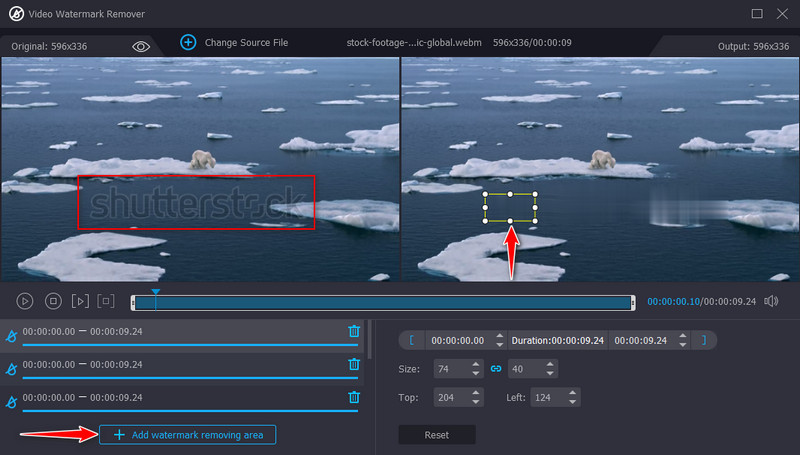
Langkah 4. Simpan versi final video
Sebelum mengekspor file, klik pengaturan Output di bagian bawah antarmuka untuk mengubah pengaturan audio dan video. Memukul baik jika Anda senang dengan pengaturannya. Terakhir, klik Ekspor untuk menyimpan perubahan dan mendapatkan versi final video.
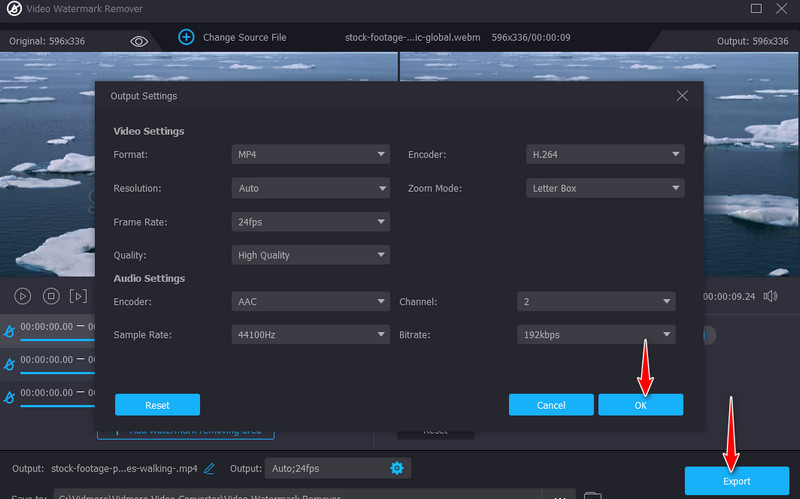
Bagian 3. FAQ tentang Menghapus Tanda Air Shutterstock
Apakah Shutterstock menawarkan uji coba gratis?
Ya. Dengan uji coba gratis Shutterstock, pengguna dapat mengunduh koleksi gambar besar tanpa tanda air. Tangkapannya adalah Anda harus berlangganan dengan langganan tahunan, dan Anda akan memiliki sepuluh gambar per bulan secara gratis. Namun, Anda selalu dapat memutuskan untuk tidak memaksakan diri.
Berapa lama percobaan Shutterstock?
Uji coba gratis Shutterstock hanya berlangsung selama 1 bulan. Dalam arti tertentu, Anda hanya memiliki waktu 30 hari untuk menikmati gambar tanpa tanda air.
Bisakah saya mengunduh Shutterstock tanpa tanda air?
Rupanya, tidak. Hal yang baik tentang Shutterstock adalah ia menawarkan paket berlangganan yang fleksibel, yang menurut Anda masuk akal. Tetapi ada cara penyelesaian yang dapat Anda gunakan, yang kami bahas di posting ini. Anda dapat menggunakan penghilang tanda air yang disebutkan dalam posting ini.
Kesimpulan
Itu pada dasarnya cara menghilangkan watermark di Shutterstock foto atau video. Tetapi perhatikan bahwa ini hanya berlaku untuk tujuan pribadi dan non-komersial. Menghapus watermark tanpa persetujuan dengan pemiliknya masih dianggap ilegal. Anda dapat menggunakan alat gratis seperti Penghilang Tanda Air Online Gratis untuk menghilangkan tanda air dari foto. Di sisi lain, Anda dapat mempelajari cara menggunakan Photoshop untuk hasil yang memuaskan. Sementara itu, jika ada watermark besar yang menghalangi adegan video, Anda dapat menggunakan Vidmore Video Converter untuk membantu Anda menghapus watermark yang mengganggu pada video favorit Anda.


